- ブルーレイ・DVD・音楽CDに簡単作成!
- 多様な動画・画像形式の入力に対応
- 分かりやすいインターフェース、最短3秒で書き出しが可能!
- 充実した編集機能、豊富なメニューテンプレートを搭載
iPhoneで撮影した動画をブルーレイディスクに焼く方法
ブルーレイディスク作成特集
- 1. BD作成ソフト
- 2. BD作成を楽しむ
• Filed to: デバイス動画をDVDに • Proven solutions
iPhoneには高性能なカメラが搭載されているため動画などを撮影するケースも多く、撮影したものをシェアしたいと考える人も大勢います。 大画面で高画質の映像を視聴するためにはブルーレイディスクに焼くのが有効と考えられるわけですが、具体的にはどうすれば作成できるのでしょうか。iPhoneの動画をブルーレイディスクに焼く方法を詳しく解説していきます。
iPhoneで撮影した動画をブルーレイディスクに焼く為に最低限必要となるのが、パソコンとブルーレイディスク作成機能が搭載されたドライブです。近年のノート型のWindowsパソコンやmacにはブルーレイディスクを書き込む機能が搭載されたドライブが標準装備されていないケースが多いので、必要に応じて外付けドライブを購入すると良いでしょう。
なおiPhoneの動画を取り込んだり変換するためには難しい作業が必要に感じられますが、専用のソフトを導入すればこれらの作業は比較的容易にできます。
手軽に書き込みができるおすすめブルーレイソフト
1.LeawoBlu-ray作成
初めてiPhoneの動画をブルーレイディスクに書き込むという初心者におすすめのソフトが「LeawoBlu-ray作成」です。このソフトはファイルを読み込んでボタンを押すだけで簡単にディスクへの書き込みができるので、パソコンの操作に慣れていない人でも無理なく作成ができます。
もちろん編集機能も搭載されているのでこだわりのあるムービーを作りたい場合にも向いているのですが、少ないステップで作業が完了するので、全くの初心者には絶対的におすすめができるソフトと考えられるのです。
具体的な操作方法を紹介
「LeawoBlu-ray作成」を利用してブルーレイディスクを作る詳しい手順を確認していきましょう。
1.まずソフトを起動したら「ビデオを追加」の項目を選択してディスクに焼きたいファイルを追加していきます。
2.その後は必要に応じて追加したビデオファイルの編集作業を行い、ディスクメニューの作成なども行います。
3.必要と考えられる作業がすべて完了したら「書き込み」ボタンを押します。
4.するとファイルの書き込みを行うディスクを選択する画面が表示されるのでディスクを挿入し、再度「書き込み」ボタンを押すことで作業が完了します。
2.より手軽に利用できるソフトDVD Memory for Windowsとは
より手軽かつ自由度の高い動画作成してブルーレイディスクに書き込みたいと考える人におすすめなのがDVD Memory for Windowsというソフトの利用です。
このソフトはオリジナルの動画を編集してディスクの作成ができる他、iPhoneで撮影した写真や動画や音楽などを自由に組み合わせてオリジナルの動画を新規に作ることも可能なのです。
子供の成長を記録した写真や動画や組み合わせてムービーを作ることもできるので、プレゼント用のディスクを作るのにも非常に便利です。
DVD Memory-BD・CD・DVD書き込みフト

- ・多様な動画・画像形式の入力に対応
- ・1クリックでDVDやブルーレイに作成できる
- ・多彩なテンプレートを搭載して、個性的なDVDを書き込む
- ・写真スライドショー・音楽CD作成・データディスク・ISOファイルをDVDに焼ける!
DVD MemoryでiPhoneで撮影した動画をブルーレイディスクに焼く方法
具体的な使い方を紹介します。
DVD Memory for Windowsの具体的な使い方を確認していきましょう。
Step 1:ソフトを起動する
ソフトを起動したら幾つかある項目の中から「blu-rayディスクを作成」を選択します。
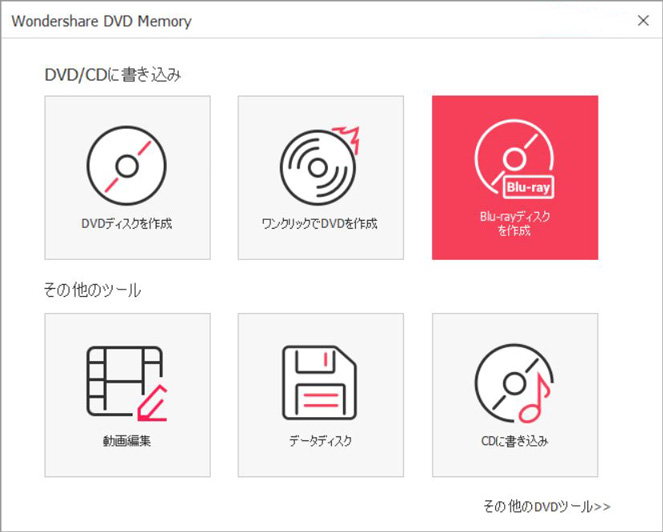
Step 2: iPhoneで撮影した動画をDVD作成ソフトに読み込む
「+」ボタンをクリックして動画や写真を追加します。

Step 3: iPhoneで撮影した動画を編集する
必要に応じてトリミングなどの編集作業やBMGの挿入を行います。

Step 4: DVDメニューを選択する
DVDメニューを選択したら、プレビューを確認します。

Step 5:iPhoneで撮影した動画からDVDに作成する
プレビューを確認して問題がなければディスクラベルなどの情報を入力した後、「作成」のボタンを押すことでディスクへの書き込み作業が開始されます。数分程度待つことでブルーレイディスクへの書き込みが完了します。

iPhoneで撮影した動画をブルーレイディスクへ焼く方法は様々なものがありますが、自由度が高く初心者でも直感的に作業ができるのがDVD Memory for Windowsです。
このソフトを使えばiPhoneの内部に埋もれている動画に新しい役割を与えることができるので、積極的な活用をおすすめします。

関連トッピクス
Youtube動画をブルーレイに焼く方法について
MP4 DVD変換:MP4をDVDに書き込みする方法
ビデオカメラの動画からDVDを作成する方法